În panoul de navigare, faceți clic pe Calendar. apoi pe fila Pagina principală, faceți clic pe butonul Colecție.
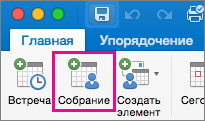
Dacă aveți mai multe conturi în Outlook, din meniul From, selectați contul Exchange pentru organizația dorită.
În Begins, introduceți ziua pentru care doriți să verificați programul.
În fila Organizator de colectare, faceți clic pe butonul Planificare.
Apare un calendar care arată timpul liber și ocupat al angajatului specificat în linia To.
Pentru a afișa ocuparea forței de muncă pentru întreaga zi, nu numai orele lucrate, debifați caseta Afișați numai orele de lucru.
Pentru a șterge o întâlnire fără a trimite o invitație, închideți fereastra de întâlnire.
Când vizualizați orarele altor utilizatori, informațiile pe care le vedeți reflectă modul în care au configurat informațiile despre disponibilitatea acestora pentru fiecare eveniment. Dacă calendarul utilizatorului are o întâlnire cu starea "Liber", nu veți vedea această întâlnire în fereastra calendaristică.
Această procedură implică crearea unei solicitări de întâlnire. Dar rețineți că puteți șterge invitația fără a o trimite.
În fila Pagina principală, faceți clic pe Nou, apoi pe Colecție.
Dacă aveți mai multe conturi în Outlook, din meniul From, selectați contul Exchange pentru organizația dorită.
În câmpul Start, introduceți ziua pentru care doriți să verificați programul.
Faceți clic pe Asistentul de programare. care se află sub câmpurile de text din data și ora.
Apare un calendar care arată timpul liber și ocupat al persoanei în câmpul Către.
Pentru a afișa locurile de muncă pentru întreaga zi, nu doar orele lucrate, debifați Afișați numai orele de lucru.
Pentru a șterge un eveniment fără a îl trimite, închideți fereastra de întâlnire.
Sfat: când vizualizați programul unui alt utilizator, informațiile pe care le vedeți reflectă modul în care a stabilit starea ocupată pentru fiecare eveniment. Dacă un angajat a marcat statul pentru întâlnire ca fiind "gratuit", nu veți vedea această întâlnire în calendarul său.